Как восстановить удаленное видео на Android | Быстро верните утраченные воспоминания
Опубликовано: 2023-02-19Хотите знать, есть ли какой-нибудь успешный способ восстановить удаленные видео с вашего телефона Android? Что ж, это руководство покажет вам пошаговые инструкции, как вернуть потерянные видеофайлы со своего мобильного телефона, не прилагая особых усилий!
Вы случайно удалили свое драгоценное видео с дня рождения со своего смартфона Android? Его нигде нет? Что вы делаете? Паника? Ну, вам это точно не нужно. Следуя приведенным ниже обходным путям, у вас есть все шансы восстановить безвозвратно удаленные видеофайлы с помощью приложений для восстановления данных или без них!
Потенциальные причины потери видео на Android
Существует несколько причин, по которым вам может потребоваться выполнить восстановление видео на устройстве Android:
- Человеческая ошибка.
- Аппаратный сбой.
- Программные ошибки или ошибки.
- Воздействие устройства в очень жарких, холодных или влажных условиях может привести к повреждению диска.
Где хранятся удаленные видео на Android?
Когда видео или любой мультимедийный файл удаляется, он автоматически переносится в папку «Корзина» или «Недавно удаленные объекты» в зависимости от модели вашего Android-смартфона. Обычно файл хранится в этой папке не менее 30 дней. По истечении этого срока он больше не будет доступен никому.
Даже если вы неосознанно очистите папку «Корзина», файл все равно будет храниться где-то во внутренней памяти вашего устройства. Видеофайл будет удален только в том случае, если место в его хранилище будет выделено для других данных.
Можно ли восстановить навсегда удаленные видео с Android?
Да! Если сам файл, который вы пытаетесь получить, не перезаписан другими данными, вы можете легко восстановить видео со своего смартфона. Просто убедитесь, что при попытке восстановить удаленные видео отключите подключение к Интернету, чтобы остановить любые обновления на вашем устройстве, что может снизить шансы на восстановление.
Читайте также: Как восстановить удаленные видео с USB-устройства или флэш-накопителя
Как восстановить удаленные видео на Android без использования компьютера?
Как мы уже упоминали выше, удаленные данные из приложения «Галерея» хранятся в «Недавно удаленной папке» в течение определенного периода времени (обычно до 30 дней). Следуйте инструкциям ниже, чтобы вернуть недостающие видео на свой смартфон:
Примечание. В зависимости от вашего устройства следующие действия могут различаться.
ШАГ 1 = Запустите приложение «Галерея» на своем устройстве и перейдите в «Альбомы».
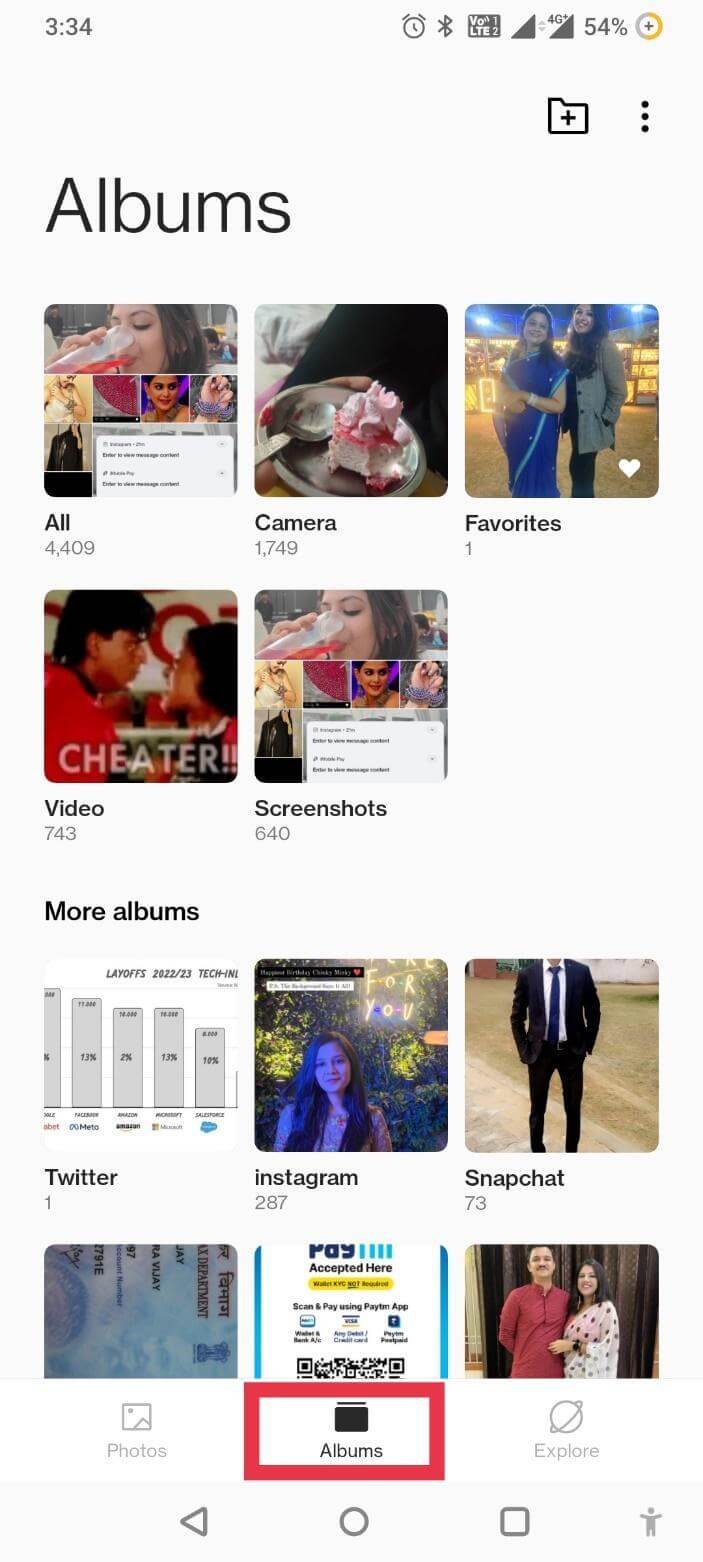
ШАГ 2 = Прокрутите вниз и найдите папку «Недавно удаленные» или «Корзина».
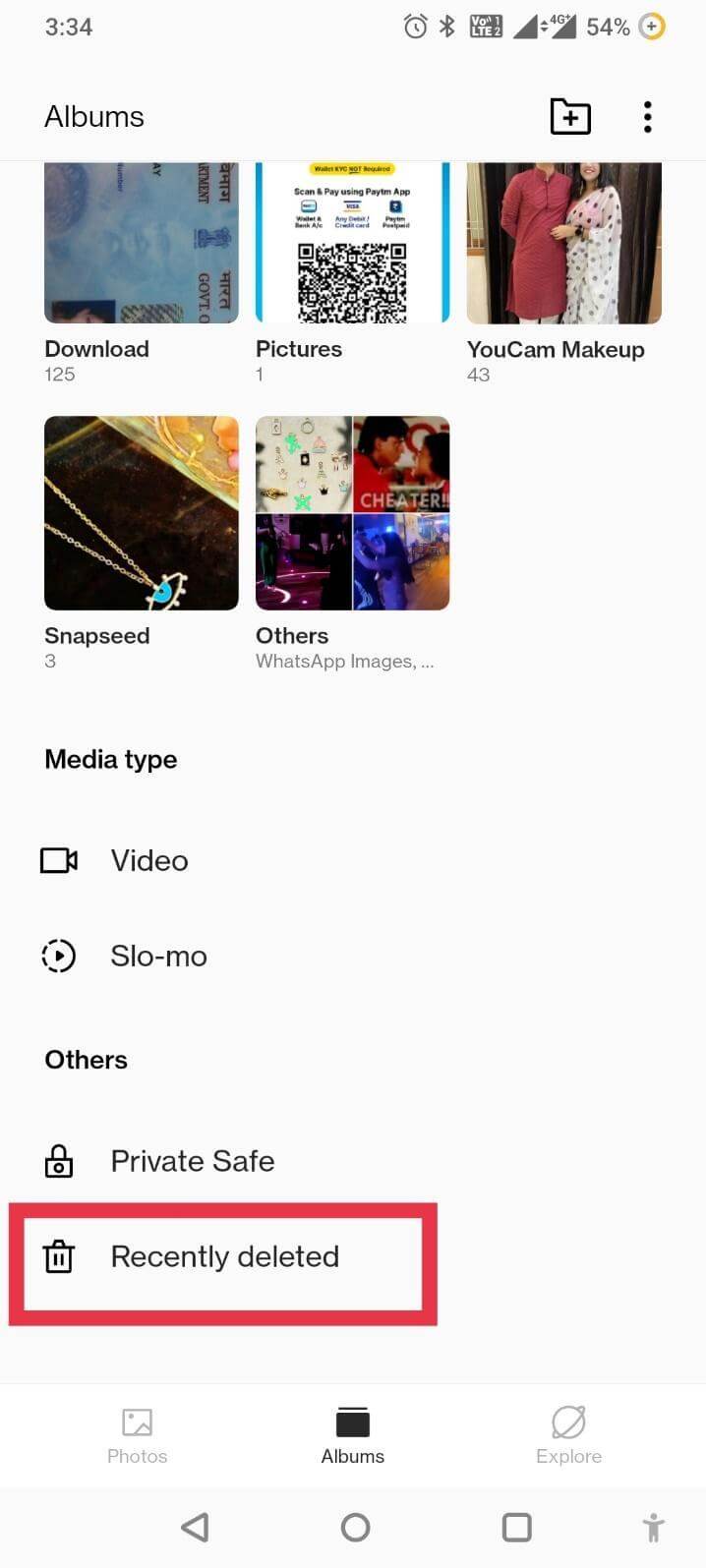
ШАГ 3 = Найдите, нажмите и удерживайте одно из видео, которое вы хотите восстановить. Нажмите кнопку «Восстановить», чтобы легко и быстро восстановить потерянные видео.
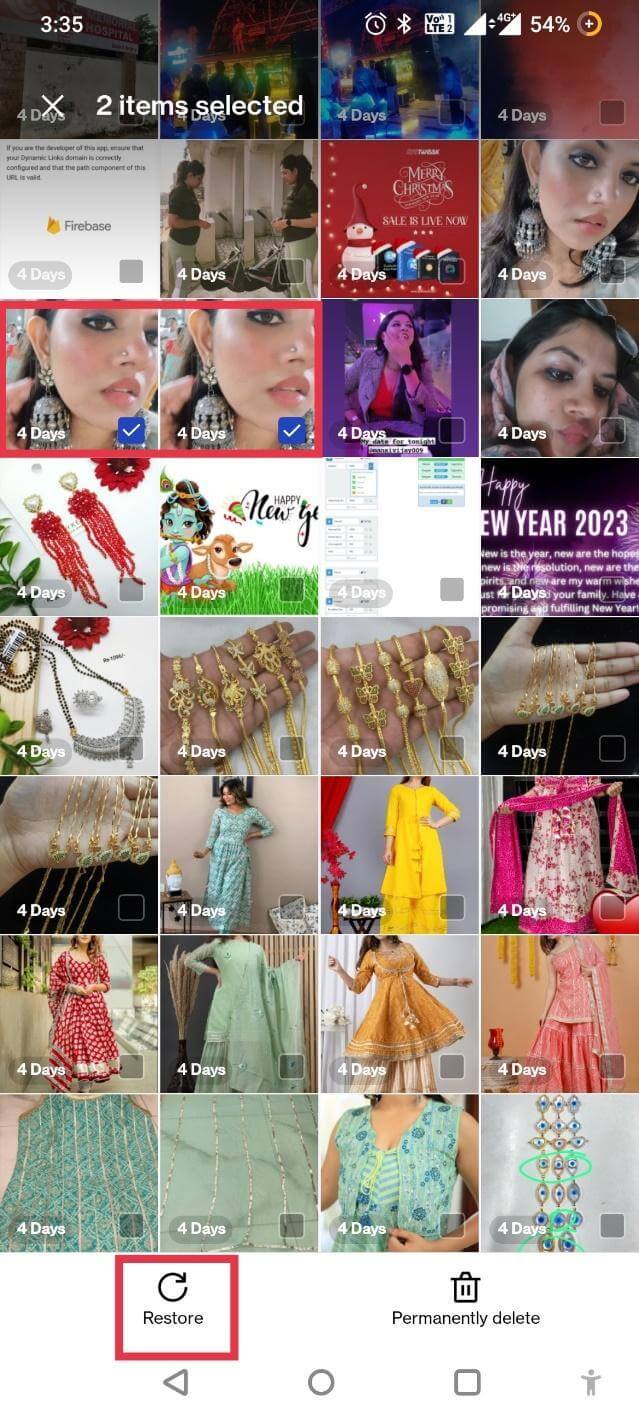
Это, безусловно, один из самых быстрых и простых способов восстановить удаленные видеофайлы на Android без использования компьютера.
Как восстановить удаленные видео на Android с помощью компьютера?
Если «Недавно удаленная папка» опустела или срок ее действия превысил 30 дней, следуйте приведенным ниже инструкциям, чтобы окончательно восстановить файлы с помощью специального приложения для восстановления видео для Android.
Для этой цели мы рекомендуем использовать Stellar Data Recovery для Android . Приложение имеет возможность находить и восстанавливать чаты, видео, фотографии, аудиофайлы, документы, сообщения и контакты WhatsApp с любого смартфона или планшета Android. Приложение безупречно работает со всеми основными устройствами Android и планшетами, включая LG, Samsung, Google, Lenovo и более 6000 других брендов.
| Stellar Data Recovery для Android работает в следующих случаях: ● Если вы случайно удалили файл. ● Это также позволяет восстанавливать потерянные, отсутствующие и отформатированные данные. ● Если вы хотите восстановить безвозвратно удаленные данные. ● Если вы хотите восстановить файлы после сброса настроек. ● Если вам нужно восстановить файлы, потерянные из-за повреждения оборудования, повреждения, ошибочного обновления и т. д. |
Следуйте инструкциям ниже, чтобы узнать, как работает это «приложение для удаления видео»:

Примечание. Рутирование необходимо для восстановления данных с вашего устройства Android с помощью восстановления данных Stellar для Android. Вы можете следовать официальному руководству «Как получить root права на устройстве Android и подготовить его к восстановлению данных Android?» Как только ваше устройство будет готово, вы можете выполнить действия, описанные ниже:
| Ключевые характеристики: ● Поддерживаемая ОС: Windows 11, 10, 8.1, 8, 7. ● Память: 1 ГБ ОЗУ. ● Жесткий диск: 100 МБ свободного места. ● Поддерживаемая ОС Android: Android 4.0 и более поздние версии. ● Бесплатная пробная версия: Да. ● Поддерживаемые языки: английский, немецкий, французский, испанский и т. д. |
ШАГ 1 = Загрузите бесплатную версию Stellar с официального сайта.
ШАГ 2 = Выберите предпочитаемый язык и нажмите кнопку ОК.
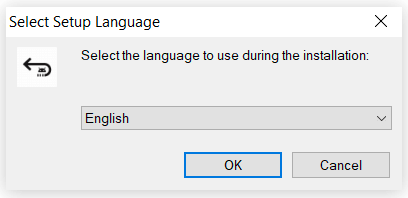
ШАГ 3 = Завершите процесс установки и запустите приложение для восстановления видео для Android на своем компьютере/ноутбуке.
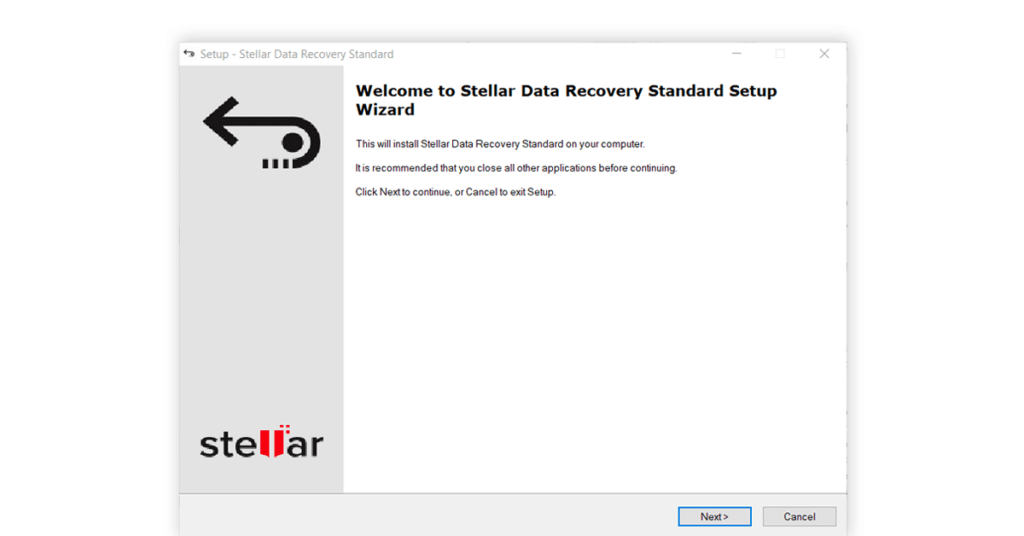
ШАГ 4 = После запуска вас встретит простой, понятный и интуитивно понятный пользовательский интерфейс.
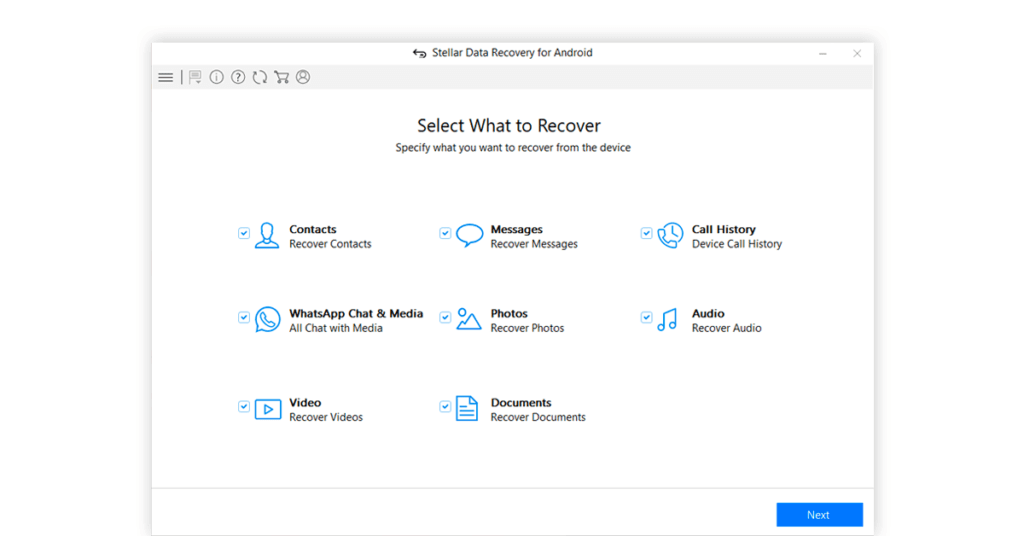
ШАГ 5 = Подключите свой смартфон к компьютеру и позвольте Stellar автоматически обнаружить ваше устройство. Нажмите кнопку «Далее», чтобы продолжить!
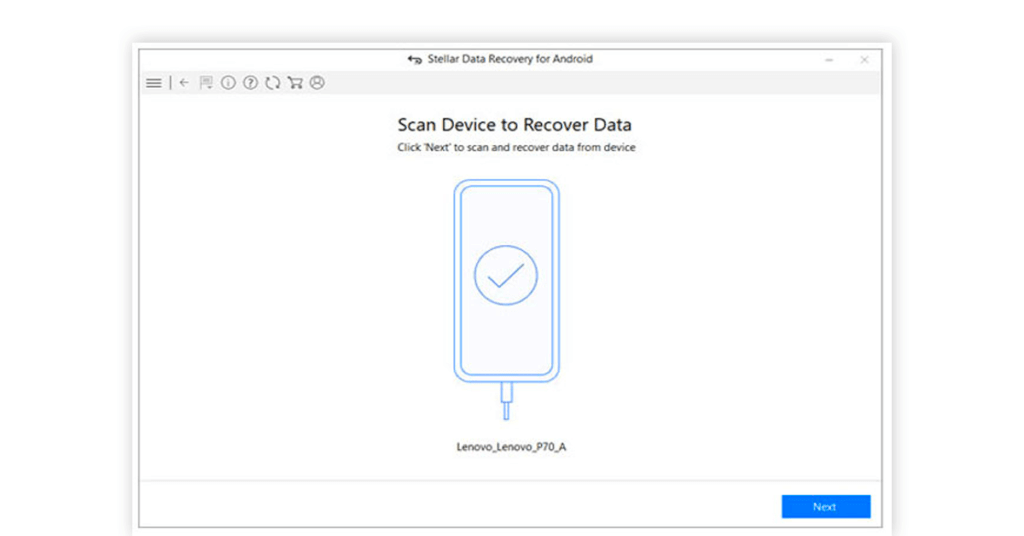
ШАГ 6 = На этом этапе Stellar запросит рутирование. Вы можете нажать кнопку «Пуск», чтобы начать процесс!
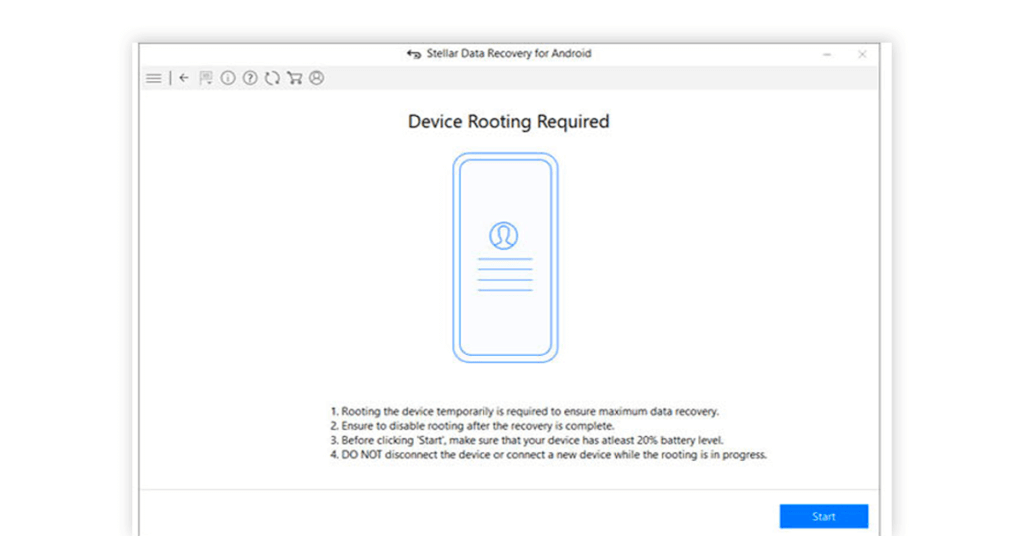
ШАГ 7 = После того, как ваше устройство будет рутировано, вы можете начать работу с этим «приложением для восстановления видео», чтобы начать процесс восстановления данных.
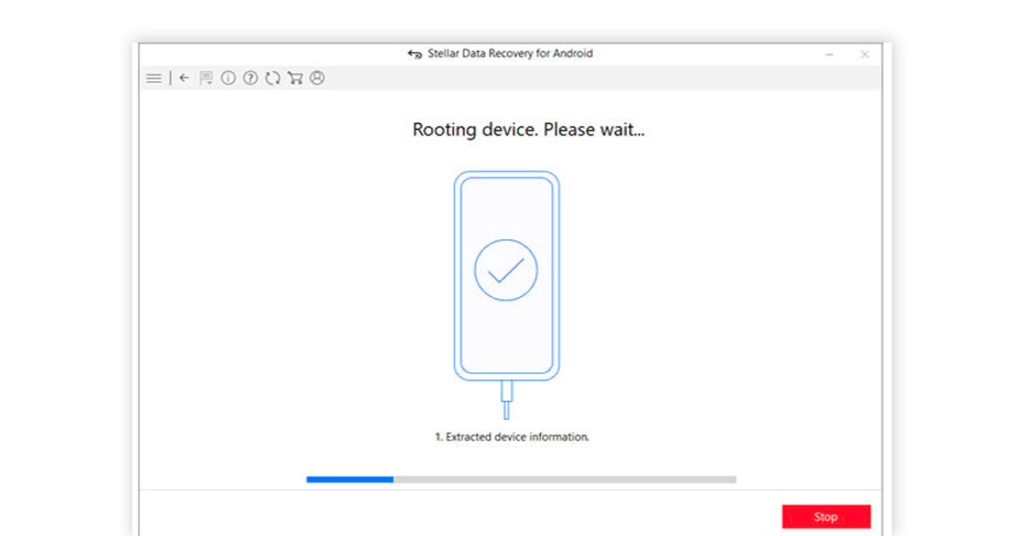
ШАГ 8 = Как только ваш смартфон будет рутирован, приложение для восстановления видео для Android автоматически просканирует ваше устройство на предмет восстановления удаленных видео и других данных.
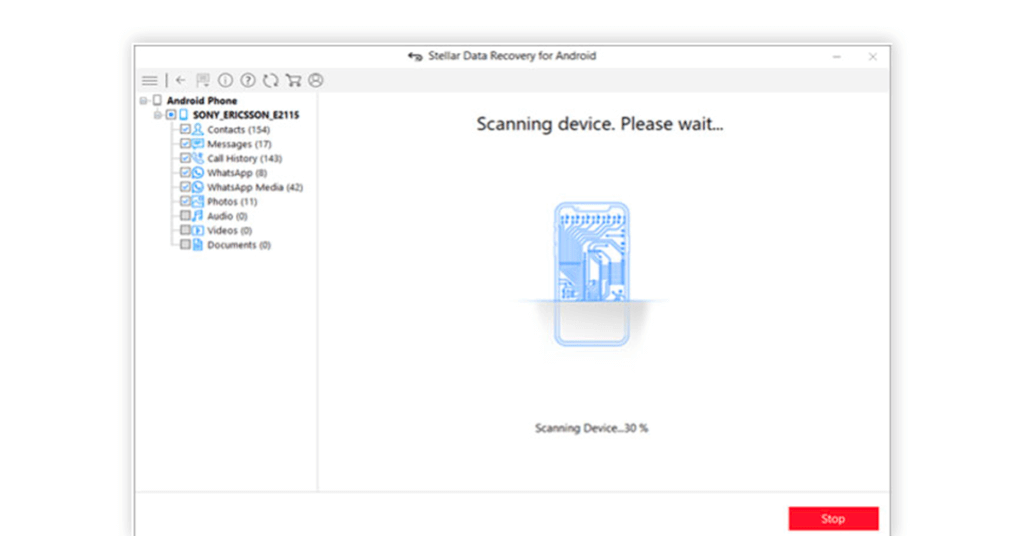
ШАГ 9 = На этом этапе вы можете просмотреть удаленные видеофайлы и потерянные данные в виде каталога.
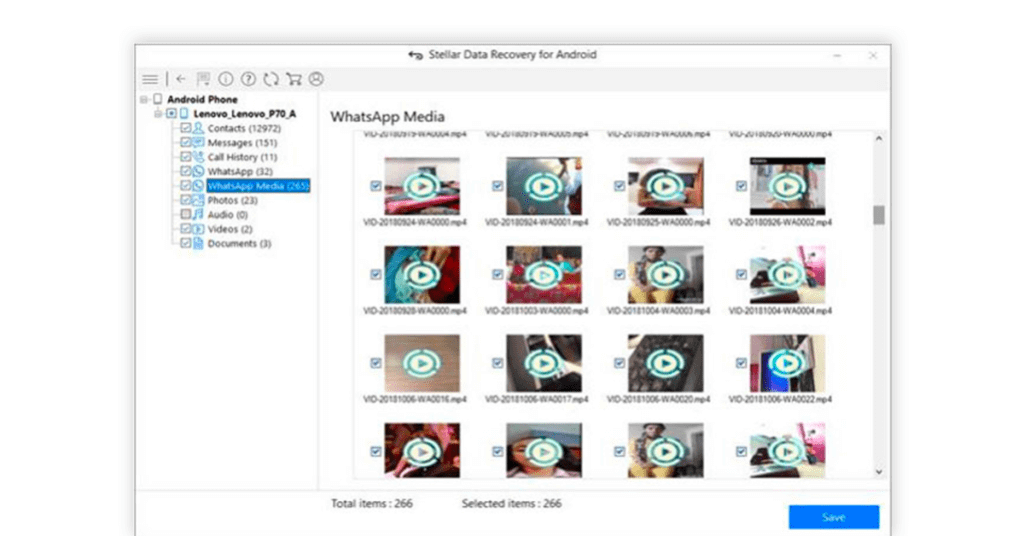
ШАГ 10 = Теперь просто выберите файлы, которые хотите восстановить, выберите место, где будут храниться восстановленные видео, и нажмите кнопку «Сохранить»!
Вот и все! Вот как вы можете легко восстановить потерянные, удаленные и отсутствующие видео на вашем смартфоне Android за пару кликов!
Нижняя граница
Теперь вы знаете, как легко восстановить удаленное видео с телефона Android с помощью компьютера и без него. Хотя оба обходных пути эффективны для быстрого восстановления потерянных воспоминаний, лучший способ предотвратить потерю данных — регулярно создавать резервные копии важных видео и других мультимедийных файлов.
ДОЛЖЕН ПРОЧИТАТЬ:
- Как восстановить удаленную голосовую почту на Android
- Фотографии исчезли с моего телефона Android, что мне делать?
- Лучшее [платное и бесплатное] программное обеспечение для восстановления данных для Windows 11, 10, 8, 7
